Memilih pengaturan margin yang sudah ditentukan sebelumnya
1. Klik Tata Letak > Margin.
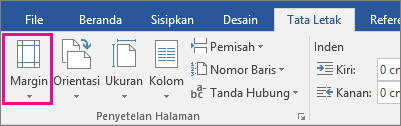
Galeri Margin muncul dengan margin Normal satu inci sudah dipilih.
2. Untuk mengubah margin, klik opsi lainnya dalam galeri Margin. Masing-masing memperlihatkan ukuran margin.
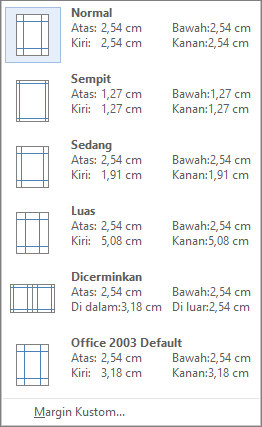
CATATAN:
· Jika dokumen Anda berisi beberapa bagian, margin baru hanya akan diterapkan ke bagian tempat Anda berada,atau untuk bagian sebanyak yang Anda pilih.
· Jika Anda ingin margin baru ini dijadikan default setiap kali Anda membuka Word, klik Margin > Margin Kustom.DiPenyetelan Halaman, pada tab Margin, klik Set sebagai Default.
Membuat margin kustom
Jika tidak ada margin standar yang Anda inginkan, atur sendiri margin Anda.
1. Klik Tata Letak > Margin > Margin Kustom.
2. Di Penyetelan Halaman, di bawah Margin, masukkan nilai yang Anda inginkan.
CATATAN: Jika Anda ingin margin baru ini dijadikan default setiap kali Anda membuka Word, klik Margin > Margin Kustom. Di Penyetelan Halaman, pada tab Margin, klik Set sebagaiDefault.
Mengatur margin untuk halaman yang berhadapan
Gunakan margin cermin untuk mengatur halaman berhadapan pada dokumen bersisi ganda, misalnya buku ataumajalah, sehingga margin halaman kiri akan berupa cerminan dari margin halaman kanan.
1. Klik Tata Letak > Margin.
2. Klik Cermin.
CATATAN: Untuk mengubah lebar margin cermin, klik Margin Kustom di bagian bawah galeri Margin. Masukkan nilai baru di kotak Di dalam dan Di luar.
Menambahkan margin gutter untuk dokumen yang dibundel
Margin gutter menambahkan ruang lebih pada margin samping, margin atas, atau margin dalam dari dokumen yangAnda ingin jilid. Ini membantu untuk memastikan teks tidak terpotong karena penjilidan.
1. Klik Tata Letak > Margin > Margin Kustom.
2. Di kotak Gutter, masukkan lebar untuk margin gutter.
3. Di kotak Posisi Gutter, klik Kiri atau Atas.
CATATAN: Kotak Posisi Gutter tidak tersedia saat Anda menggunakan opsi halaman Margin cermin, 2 halaman perlembar, atauLipatan buku. Opsi-opsi tersebut memposisikan gutter secara otomatis.
Mengubah satuan pengukuran margin
Tentukan satuan pengukuran margin yang paling berguna bagi Anda: inci, sentimeter, milimeter, titik , atau pica.
1. Klik File > Opsi > Tingkat Lanjut.
2. Di bawah Tampilan, dalam kotak Perlihatkan pengukuran dalam satuan, pilih satuan yang Anda inginkan.
· Untuk mengubah margin dari titik tertentu untuk bagian selanjutnya dalam dokumen, pilih teks, klik TataLetak > Margin> Margin Kustom. Lalu, pada tab Margin di Penyetelan Halaman, masukkan nilai margin yangAnda inginkan, dan diTerapkan ke, klik Mulai dari titik ini.
· Jika Anda menerapkan margin ke teks yang dipilih, Word secara otomatis menyisipkan hentian bagian sebelumdan sesudah teks. Jika dokumen Anda sudah terbagi-bagi menjadi beberapa bagian, Anda dapat mengklik satubagian atau memilih beberapa bagian sekaligus, lalu mengubah margin.
· Sebagian besar printer mensyaratkan lebar minimum untuk pengaturan margin, sebab printer tidak dapatmencetak sampai ke tepi halaman. Jika Anda berusaha menentukan margin yang terlalu sempit, munculpesan Salah satu margin atau lebih berada di luar area cetak halaman. Pilih tombol Perbaiki untuk memperbesarmargin secara otomatis. Pengaturan margin minimum bergantung pada printer, driver printer, dan ukuran kertasAnda. Baca buku petunjuk printer Anda untuk mempelajari tentang pengaturan margin minimum.
Tidak ada komentar:
Posting Komentar